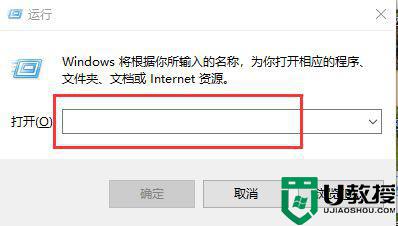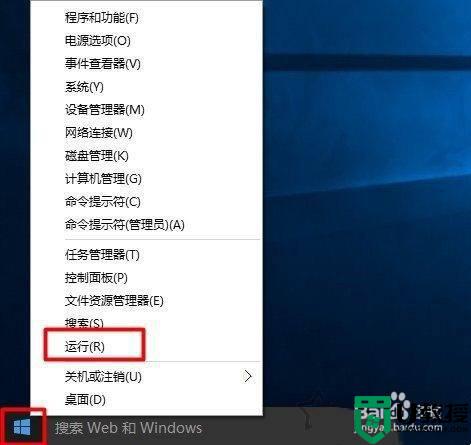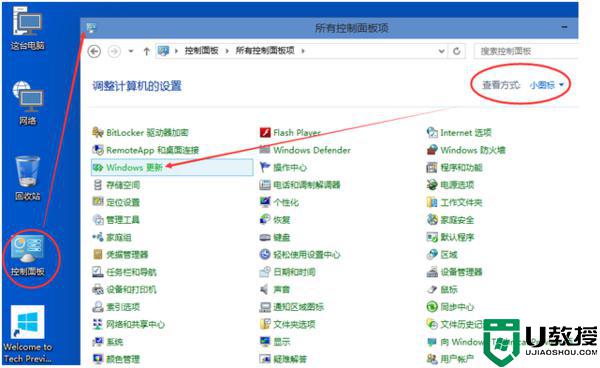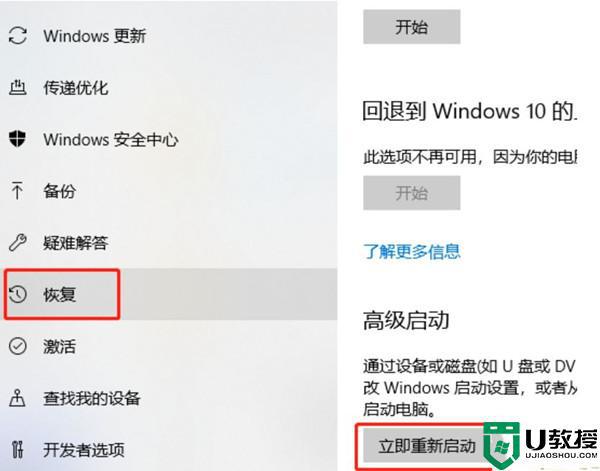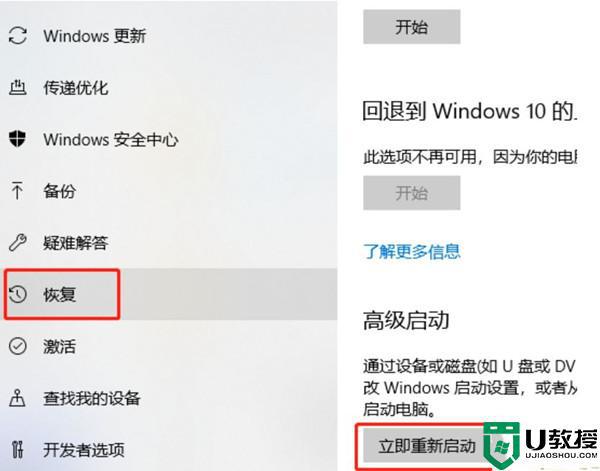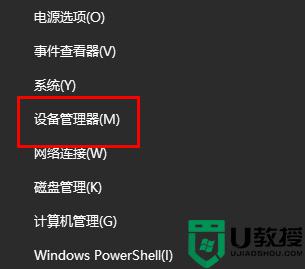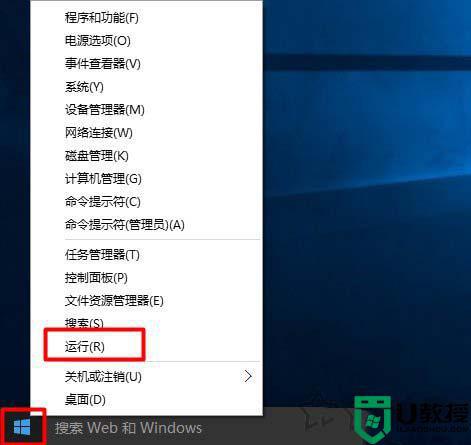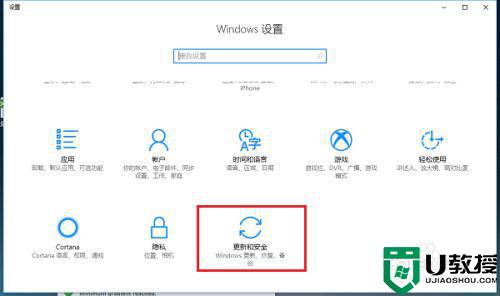此nvidia驱动程序与此windows版本不兼容win10如何解决
最近有win10系统用户到本站反映说碰到这样一个问题,就是在安装显卡驱动的时候。提示“此NVIDIA驱动程序与此Windows版本不兼容”,碰到这样的问题该怎么办呢,接下来给大家讲解一下Win10系统安装显卡驱动提示“此NVIDIA驱动程序与此Windows版本不兼容”的具体解决方法吧。

我们在安装20系新显卡的时候,如果出现“NVIDIA安装程序无法继续。此NVIDIA驱动程序与此Windows版本不兼容”的提示,那么说明是Windows10系统版本老了,20系显卡需要Windows10 1803版本或者以上版本才可以安装显卡驱动。
此NVIDIA驱动程序与此Windows版本不兼容解决方法:
1、首先我们右键点击Win10系统左下角的“开始”按钮,找到“运行”并点击打开;
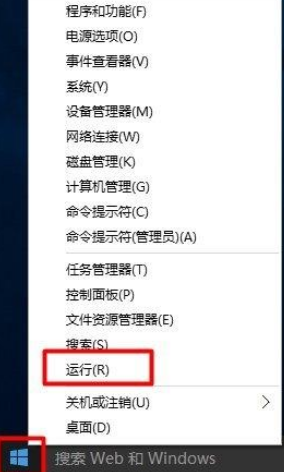
2、在“运行”框中输入命令:“winver”,点击“确定”;
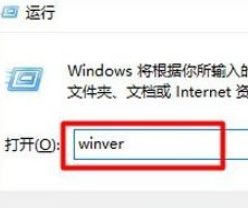
3、这时会弹出一个提示框,我们即可查看到Windows10系统的内部版本号了;
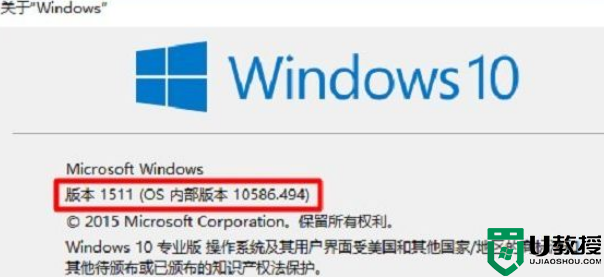
如何更新Windows10系统版本呢?
1、首先我们点击桌面左下角的“开始菜单”按钮,点击“设置”齿轮的图标,进入Windows设置界面中;
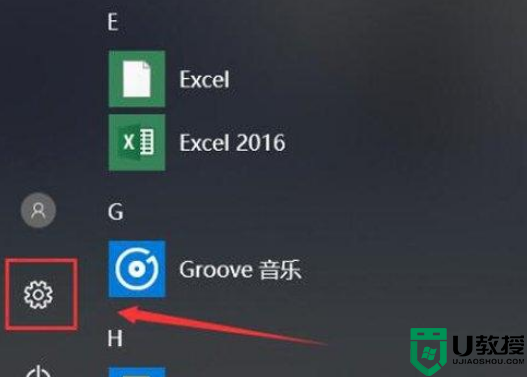
2、在Windows设置界面中,我们点击“更新和安全”选项;
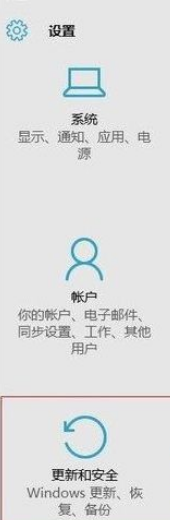
3、电脑在联网的状态下,点击“检查windows更新”,接着Windows10系统会自动下载更新新版本补丁,直到下载更新并自动安装即可,更新可能需要等待片刻,请耐心等待;
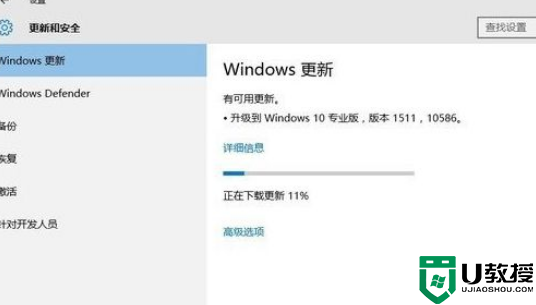
4、等待Windows版本更新好,我们再次安装显卡驱动就可以顺利安装成功了。
上述给大家讲解的就是此nvidia驱动程序与此windows版本不兼容win10的详细解决方法,有碰到一样情况的用户们可以学习上面的方法步骤来进行解决吧。